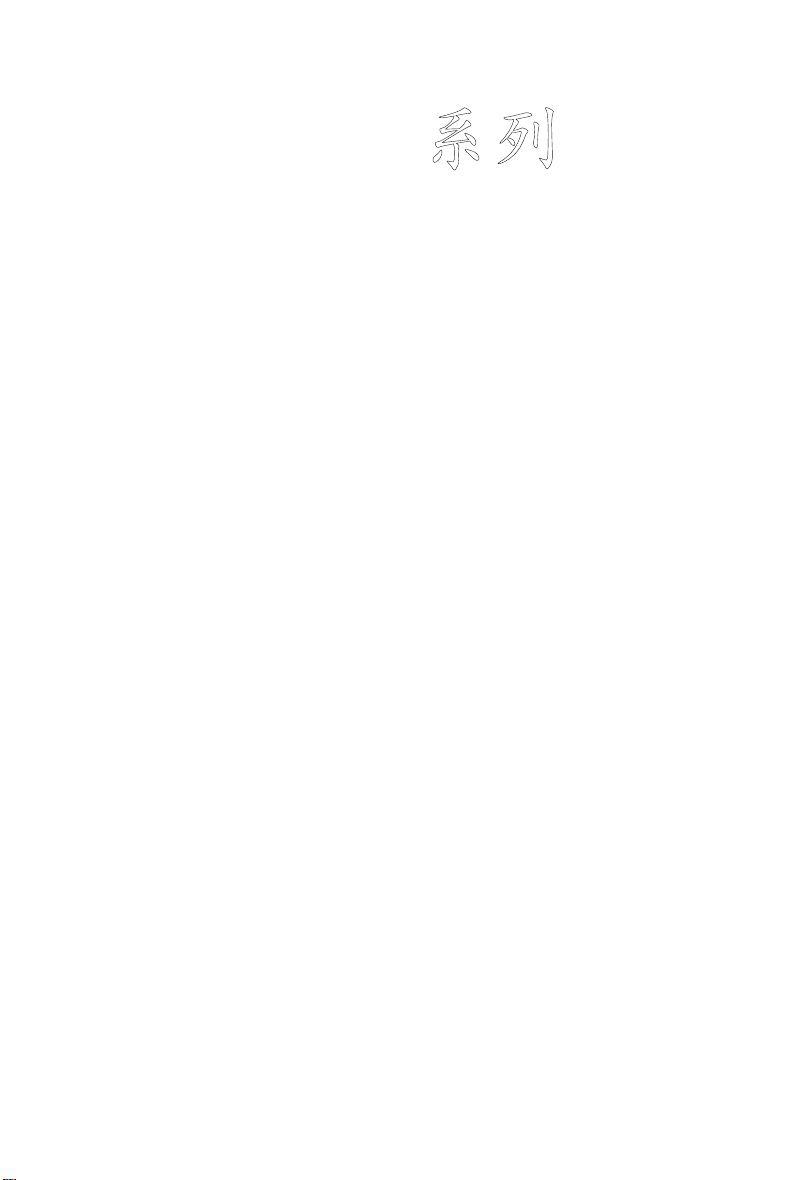
GA-6UASL
LGA1155 socket motherboard for Intel® Core™ i3 processors/
®
E3® series processors
Intel
使用说明书
1001
版本:
系列
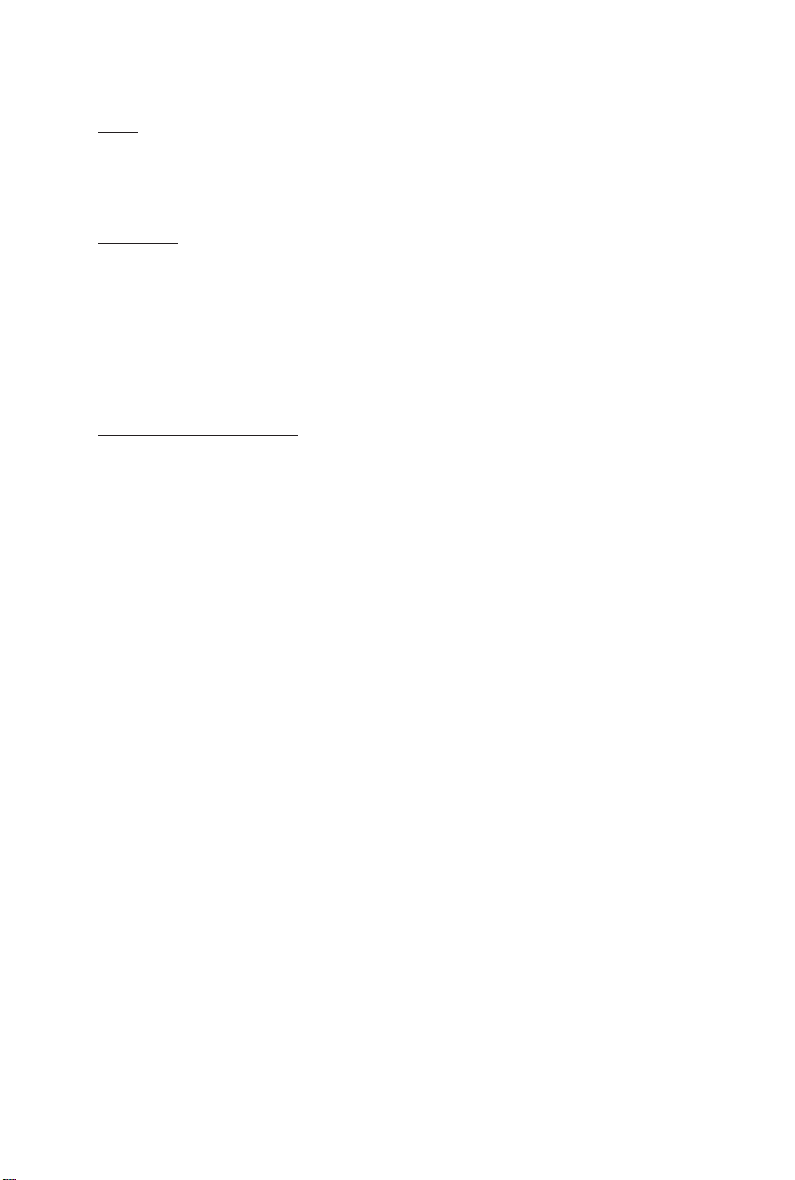
版权
© 2011
年,技嘉科技股份有限公司,版权所有。
本使用手册所提及的商标与名称,均属其合法注册的公司所有。
责任声明
本使用手册受著作权保护,所撰写的内容均为技嘉所拥有。
本使用手册所提及的产品规格或相关信息,技嘉保留修改的权利。
本使用手册所提及的产品规格或相关信息有任何修改或变更时,恕不另行通知。
未事先经由技嘉书面允许,不得以任何形式复制、修改、转载、传送或出版
本使用手册内容。
产品使用手册类别简介
为了帮助您使用技嘉主板,我们设计了以下类别的使用手册:
如果您要快速安装,可以参考包装内所附的【硬件安装指南】。
如果您要了解产品详细规格数据,请仔细阅读【使用手册】。
产品相关信息,请至网站查询:
http://www.gigabyte.tw/
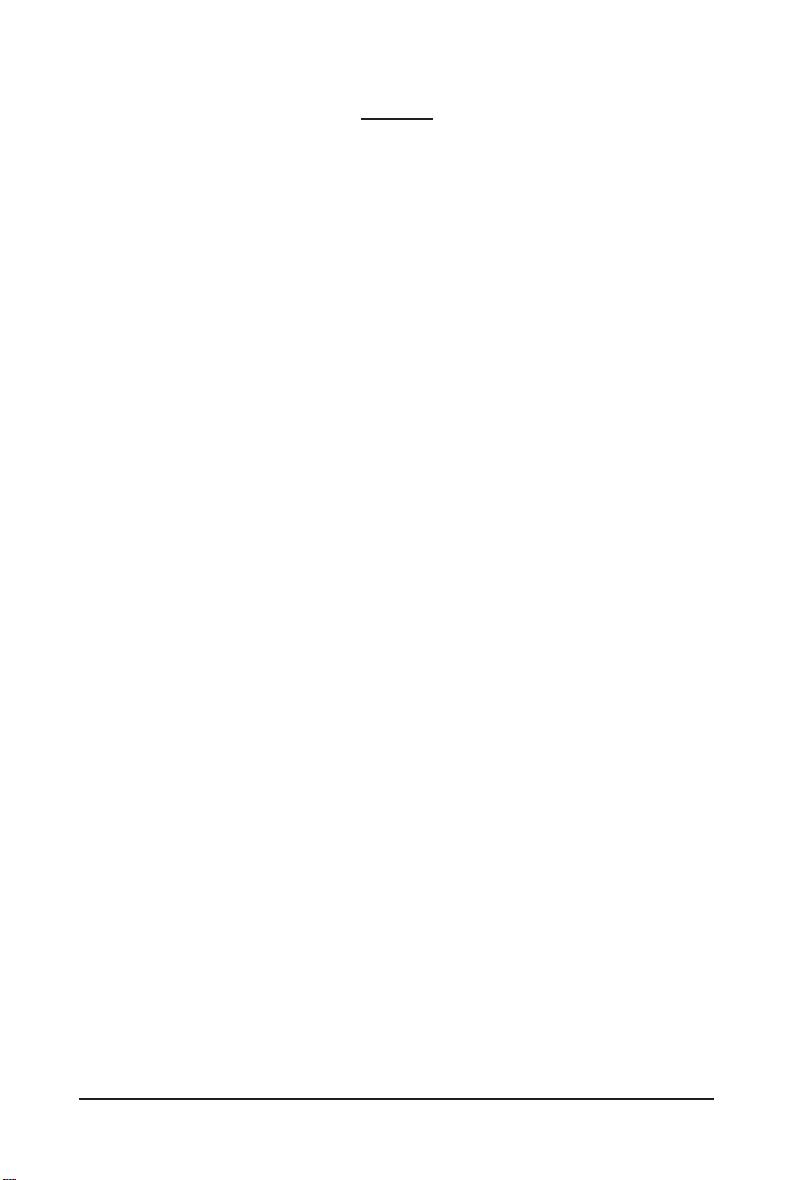
目录
清點配件
GA-6UASL1
................................................................................................................................4
主板配置图
第一章 硬件安装
1-1
安装前的注意须知
1-2
产品规格
1-3
安装中央处理器及散热风扇
1-3-1
1-3-2
1-4
安装内存模块
1-4-1
1-4-2
1-5
后方装置插座介绍
1-6
插座介绍
1-7
跳线介绍
第二章
BIOS
配置设定
2-1 The Main Menu (
2-2 Advanced Menu (
2-2-1 Processor Configuration (
2-2-2 Memory Configuration (
2-2-3 Advanced Chipset Configuration (
2-2-4 ACPI Configuration (
2-2-5 SATA Controller Configuration (SATA
2-2-6 PCI Configuration (
2-2-7 USB Configuration.......................................................................................................... 45
2-2-8 Legacy Device Configuration (
2-2-9 Power Configuration (
2-2-10 Console Redirection (
2-2-11 Hardware Monitor (
2-3 Security Menu (
2-4 Server Management Menu (
2-4-1 System Information (
2-4-2 Event Log Configuration (
2-5 Boot Option Menu (
2-6 Boot Manager (
2-7 Exit Menu (
....................................................................................................5
.............................................................................................................7
.............................................................................................7
................................................................................................................8
........................................................................10
安装中央处理器
安装散热风扇
(CPU) ............................................................................................. 10
............................................................................................................ 12
....................................................................................................13
双通道内存技术
安装内存模块
........................................................................................................ 13
.......................................................................................................... 14
...........................................................................................15
..............................................................................................................17
..............................................................................................................26
................................................................................................. 30
主功能画面
高级功能设定
整合外围设定
硬件监控功能
安全性设定
系统信息
开审选项设定
开机管理设定
结束程序设定
) ............................................................................32
).......................................................................34
处理器功能设定
内存功能设定
芯片组高级功能设定
高级配置与电源接口管理设定
兼容装置设定
省电功能设定
远程服务器主机画面监控
) ............................................................. 35
) .................................................................... 39
) ...................................... 40
) ....................................... 41
控制器功能设定
) ........................................................................... 43
) ......................................................... 46
) ....................................................................... 47
) ........................................................................... 50
) ........................................ 42
) ................................................ 48
) ..............................................................................51
服务器管理设定
) ..................................................53
) ...........................................................................54
事件日志设定
) .........................................................55
) ...................................................................57
) ..........................................................................59
) ................................................................................60
- 3 -
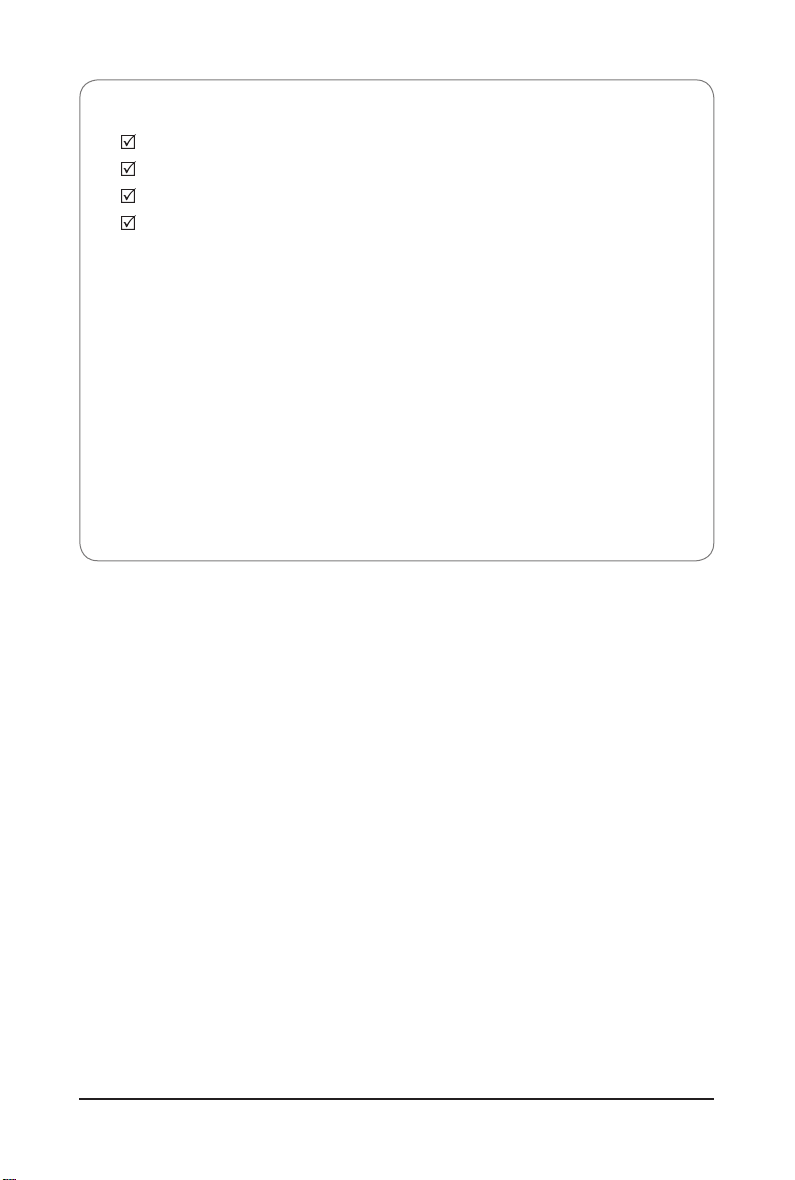
清點配件
GA-6UASL1
驱动程序光盘
SATA
后方
•
上述附带配件仅供参考,实际配件请以实物为准,技嘉科技保留修改的权利。
•
主板图片仅供参考。
排线
I/O
装置铁片
– 2
主板
条
– 1
– 1
– 1
块
张
个
- 4 -
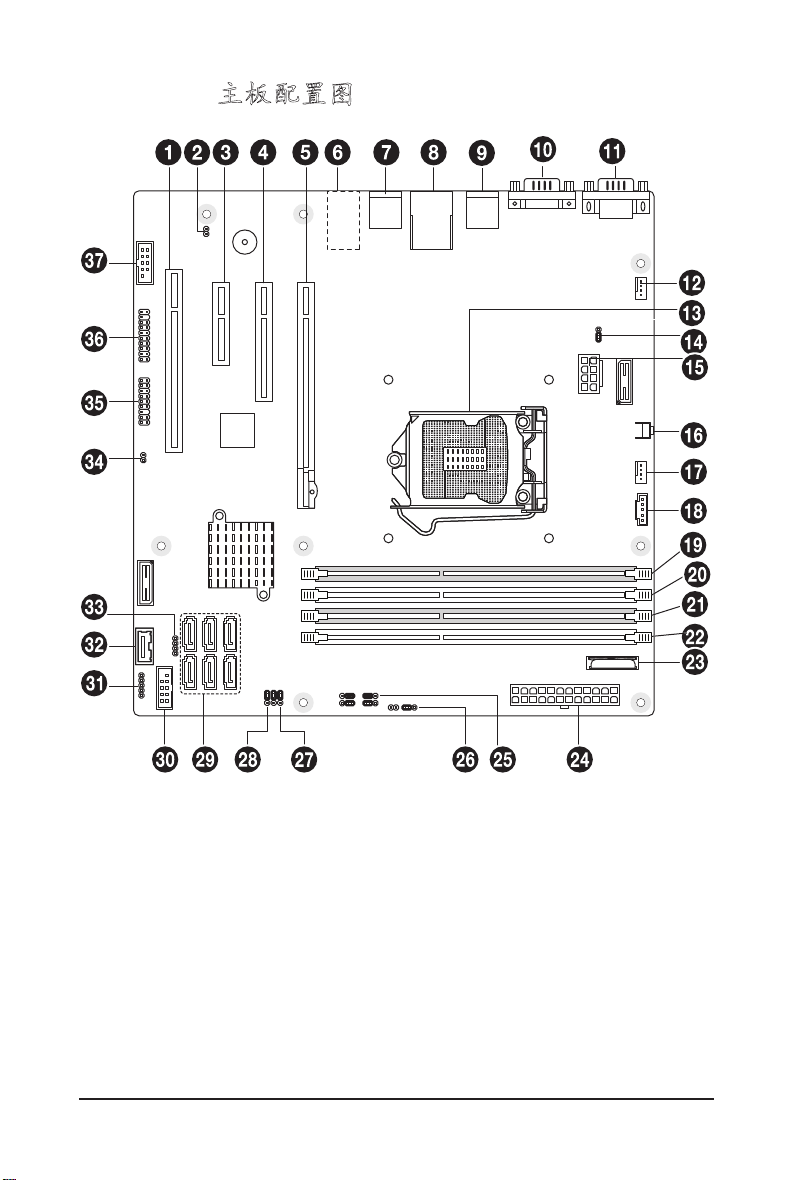
GA-6UASL1
主板配置图
- 5 -
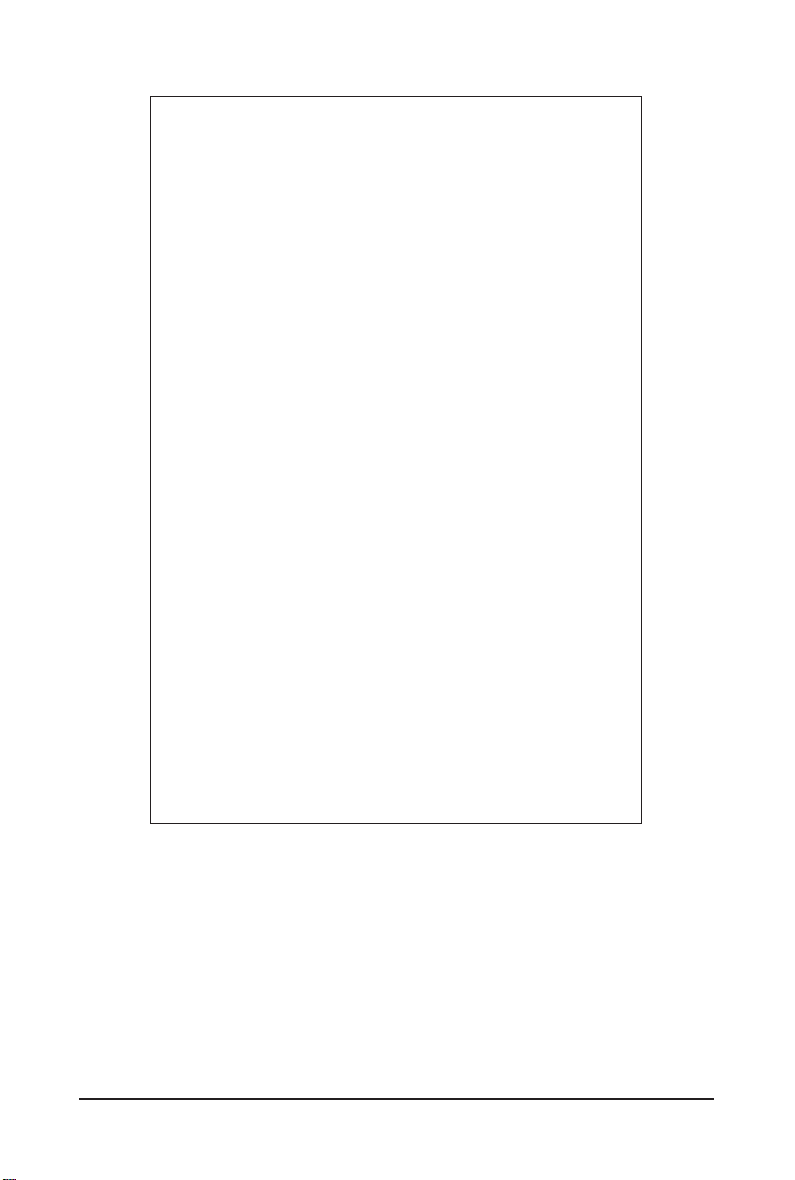
Item Code Description
1 PCI PCI slot (32bit/33MHz)
2 CASE_OPEN1 Case open intrusion connector
3 PCIE3 PCI-E slot 3 (x4 slot)
4 PCIE2 PCI-E slot 2 (x8 slot)
5 PCIE1 PCI-E slot 1 (x16 slot)
6 AUDIO1 (Optional) Audio jacks
7 R_USB1 Rear USB connector
8 USB_LANA1 USB connectors and LAN connector
9 USB_LANB1 USB connectors
10 VGA1 VGA port
11 COM1 Serial port
12 FAN4 System fan cable connector
13 CPU1 Intel LGA1155 socket
14 VBoot_SEL Vcore voltage test jumper
15 P2_CPU1 8 pin power connector
16 NMI_BTN1 NMI button
17 FAN1 CPU fan cable connector
18 PWR_DET1 Power management connector
19 DIMM1B DIMM slot (channel B-1 )
20 DIMM1A DIMM slot (channel A-1 )
21 DIMM2B DIMM slot (channel B-2 )
22 DIMM2A DIMM slot (channel A-2 )
23 BAT1 Battery socket
24 P1 24 pin power connector
25 ME_F_JP1 ME recovery jumper
27 BIOS_JP1 BIOS recovery jumper
28 CLR_CMOS1 Clear CMOS jumper
29 SATA0~5 SATA cable connectors
30 USB1 USB connector
31 USB2 USB connector
32 USB_A1 Type A USB connector
33 SGPIO1 SGPIO connector
34 HDD_LED1 HDD LED
35 F_PANEL2 Front panel cable connector
36 TPM_1 TPM connector
37 COM2 Serial cable connector
- 6 -
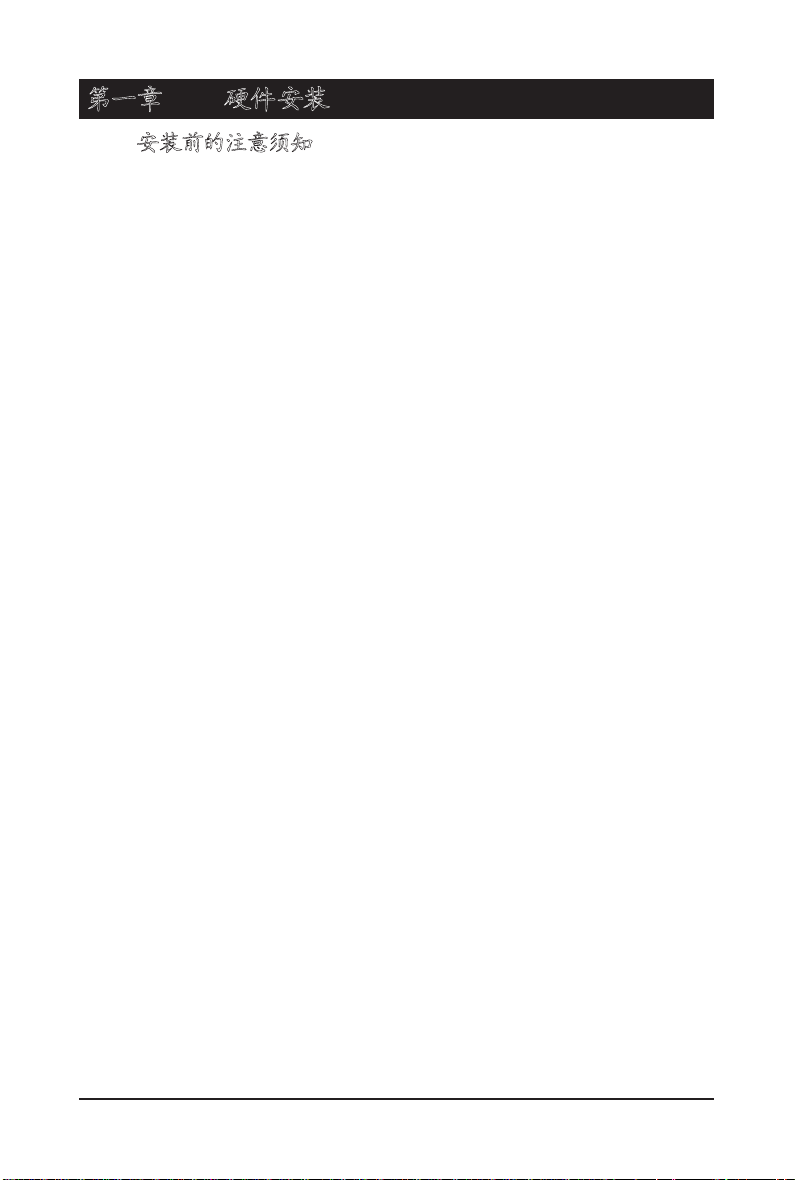
第一章
硬件安装
1-1 安装前的注意须知
主板是由许多精密的集成电路及其它组件所构成,这些集成电路很容易因静电影
响而损坏,所以在安装前请先详阅此使用手册并做好下列准备:
•
安装前请勿任意撕毁主板上的序号及代理商保修贴纸等,否则会影响到产品
保修期的认定标准。
•
在安装或移除主板以及其它硬件设备之前,请务必先关闭电源,并且从插座
上拔掉电源线。
•
安装其它硬件设备至主板上的插座时,请确认接头和插座已紧密结合。
•
拿取主板时请尽量不要触碰金属接线部分以避免线路发生短路。
•
拿取主板、中央处理器
电手环,请确保双手干燥,并先碰触金属物以消除静电。
•
主板在未安装之前,请先放置在防静电垫或防静电袋内。
•
当您要拔掉主板电源插座上的插头时,请确认电源是关闭的。
•
在开启电源前,请确定电源的电压值设定在所在区域的电压标准值。
•
在开启电源前,请确定所有硬件设备的排线及电源线都已正确连接。
•
请勿让螺丝接触到主板上的线路或零件,避免造成主板损坏或故障。
•
请确定没有遗留螺丝或金属制品在主板上或计算机机箱内。
•
请勿将计算机主机放置在不平稳处。
•
请勿将计算机主机放置在温度过高的环境中。
•
在安装时若开启电源可能会造成主板、其它设备损坏或您自己本身的伤害。
•
如果您对执行安装不熟悉,或使用本产品发生任何技术性问题,请咨询专业
的技术人员。
(CPU)
或内存模块时,最好戴上防静电手环。若无防静
- 7 -
硬件安装
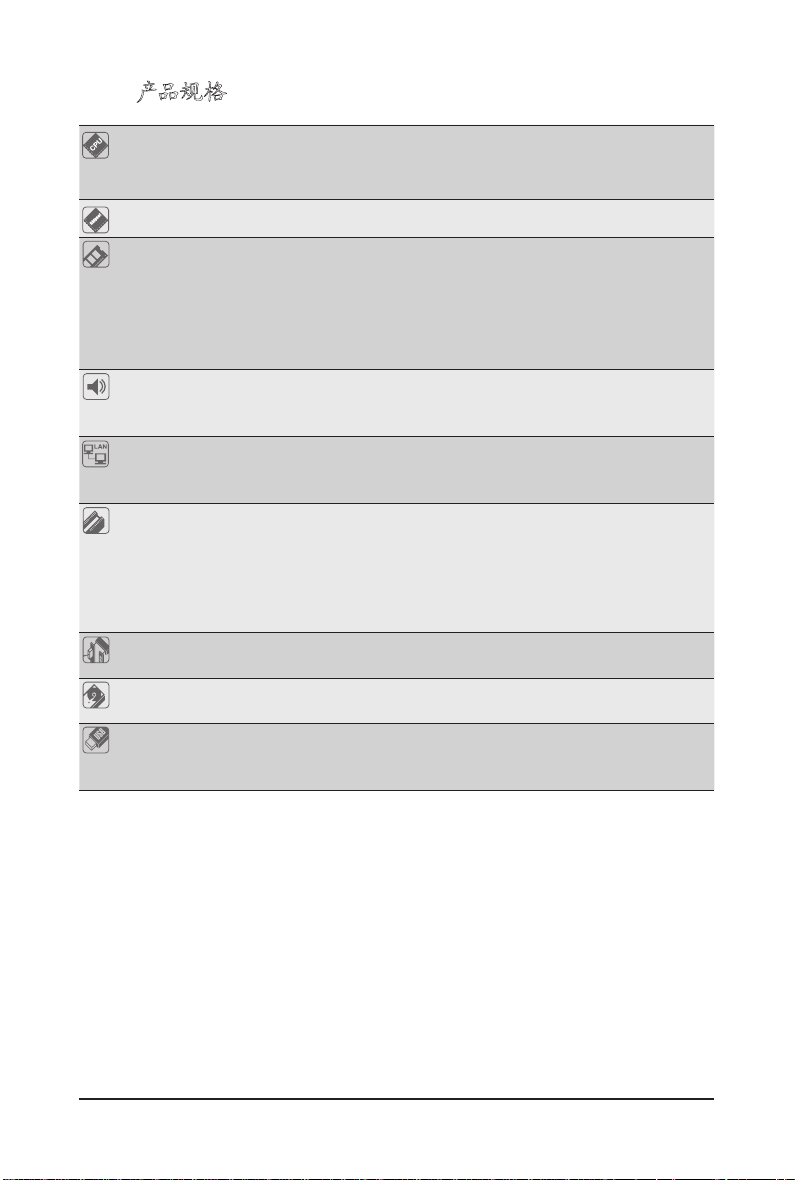
1-2 产品规格
中央处理器
(CPU)
芯片组
内存
音效
(选配)
网络芯片
扩展槽
显示芯片组 XGI Z9s 支持 64MB VRAM
支持
LGA1155
支持Intel® Core™ i3 处理器/Intel® Xeon® E3 系列处理器
L3
高速缓存取决于
®
BD82C202 (Cougar Point) PCH
Intel
4个1.5V DDR3 DIMM
* 由于
支持双通道内存技术
支持DDR3 1333/1066 MHz
支持ECC 内存
内建Realtek ALC662 codec芯片组
支持High Denition Audio
支持2/4/5.1声道
内建1个 Intel® 82579LM 支持 10/100/1000 Mbps
內建1个 Intel® 82574L 支持 10/100/1000 Mbps (选配/GA-6UASL2)
内建2个 Intel® 82574L 支持 10/100/1000 Mbps (选配/GA-6UASL3)
1
个 PCI Express x16 插槽, 支持 x16 运行规格 (PCIE1)
* 为发挥显示卡最大性能,安装一块显示卡时务必安装在
Windows 32-bit
上显示的内存容量将少于
1个 PCI Express x8 插槽, 支持 x8 运行规格(PCIE2)
1个 PCI Express x4 插槽
(所有
PCI Express
1
个 PCI 插槽
插槽处理器
CPU
插槽,最高支持
操作系统的限制,安装超过
插槽均支持
32 GB
4 GB
。
PCI Express 2.0
4 GB
的物理内存时,实际
PCIEX16
插槽。
)
存储装置接口
USB
硬件安装
6
个 SATA 3Gb/s 插座
支持Intel IRST SATA RAID 0, R AID 1, RAID 5, RAID 10
最多支持10个 USB 2.0/1.1端口 (6个在后面板,3个需经由排线从主板内
USB
插座接出/G A- 6UA SL1)
1
个 Type A USB 插座
- 8 -
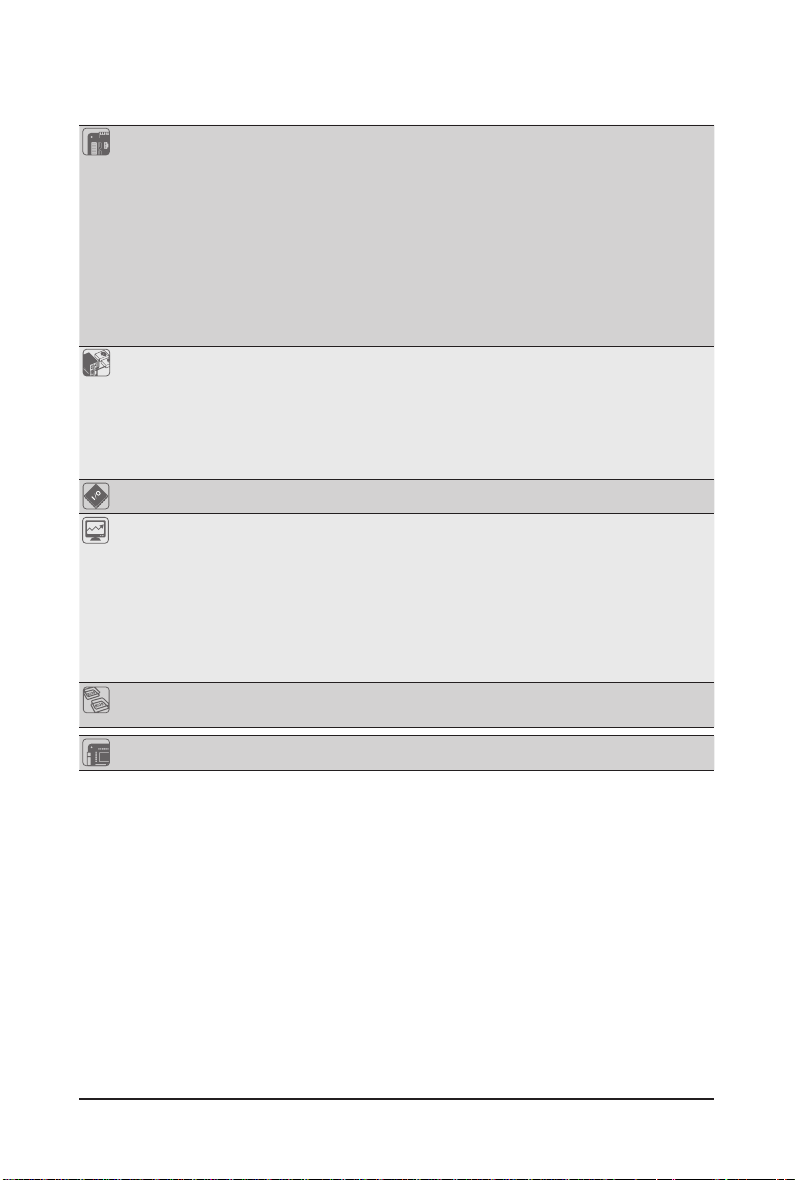
内接插座
后面板装置
连接插座
1
个 24-pin ATX 电源主插座
1
个 8-pin ATX 12V 电源插座
6
个 SATA 3Gb/s 插座
1
个 CPU 风扇插座
1
个 system 风扇插座
1
个 NMI 按钮
1
个前端控制面板插座
1
个前端音源插座*
3
个 USB 2.0/1.1 插座
1
个 串行端口插座
6
个 USB 2.0/1.1 连接端口 (GA-6UASL1/2)
1
个 RJ-45 网络端口 (GA-6UASL1)
2
个 RJ-45 网络端口 (GA-6UASL2)
1
个 COM 端口
1
个 VGA 端口
3个音源接头 (音源输入/音源输出/麦克风)*选配
I/O 控制器 内建iTE IT8728 芯片
硬件监控
BIOS
系统电压检测
CPU/
系统温度检测
CPU/系统/
CPU
CPU/系统/
CPU/
* 是否支持
1
电源风扇转速检测
温度过高警告
电源风扇故障警告
系统智能风扇控制
定。
个 64 Mbit ash
CP U/
AMI BIOS
系统智能风扇控制功能会因不同的
CP U/
系统散热风扇而
规格
*
技嘉保留修改产品规格或相关信息的权利,有任何修改或变更时,恕不另行通知。
Micro ATX Form Factor; 9.6 英寸 x 9.6 英寸
- 9 -
硬件安装
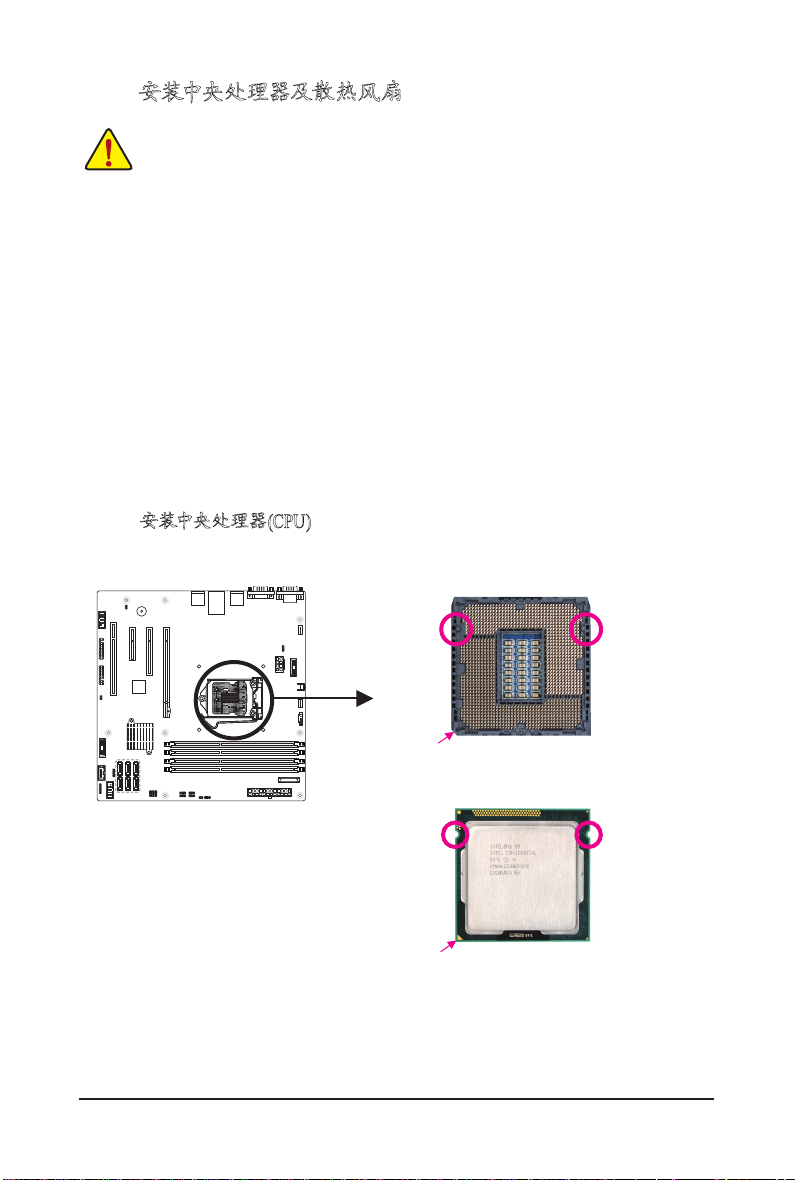
1-3 安装中央处理器及散热风扇
(CPU)
在开始安装中央处理器
•
请确认所使用的
(
请至技嘉网站查询有关支持的
•
安装
•
请确认
两侧的凹角位置及
•
请在
• 在CPU
•
请依据您的
范围,因为这些设定对于外围设备而言并非标准规格。如果您要将系统速度设定
超出标准规格,请评估您的硬件规格,例如:
1-3 -1
安装中央处理器
A.
请先确认主板上的
CPU
CPU
之前,请务必将电源关闭,以免造成毁损。
CPU
的第一脚位置,若方向错误,
CPU
表面涂抹散热膏。
散热风扇未安装完成前,切勿启动计算机,否则过热会导致
CP U
规格来设定频率,我们不建议您将系统速度设定超过硬件的标准
(CPU)
CPU
插槽凸角位置及
前,请注意以下事项:
在此主板的支持范围内。
CPU列表)
CPU
插槽上的凸角位置)。
CPU
CPU
将无法放入
CPU
的凹角位置。
LGA1155 CPU
CPU
插槽内(或是确认
CPU
毁损。
、显示卡、内存、硬盘等。
插槽
凸角凸角
CPU
插槽上的缺角为第一脚位置
LGA1155 CPU
LGA1155 CPU
凹角
CPU
三角形标示为第一脚位置
- 10 -
凹角
硬件安装

B.
请按下列步骤将
安装
CPU
正确地安装于主板的
CPU
前,请再次确认电源是关闭的,以避免造成
CPU
插槽内。
CPU
损坏。
步骤一:
手指轻轻按压
向外侧推开。接着再将
完全拉起,
起翻起。
步骤三:
以拇指及食指拿取
位置(三角形标示)对齐
脚缺角处(或是将
上的凸角)轻轻放入。
CP U
插槽拉秆的扳手并将它
CP U
插槽上的金属上盖也会一
CP U,将CP U
CP U
CP U
插槽拉杆向上
的第一脚
CPU
插槽上的第一
上的凹角对齐插槽
步骤二:
CPU
依图示取下
按压保护盖的后端,再使用拇指将保护
盖的前端(靠近
起即可取下。(请勿触摸
点。为保护
请将保护盖放回
步骤四:
确定
CPU
拉秆,另一手将金属上盖盖回,盖回时
请确认金属上盖前端的凹处已对准前方
螺丝柱的下方。
插槽的保护盖。先以食指
"R E M O V E"
CP U
插槽,没有安装
CPU
安装正确后,先以一手扶住插槽
标示处)向上扳
CP U
插槽。
插槽的接触
CP U
)
时,
步骤五:
盖回金属上盖后,将插槽拉杆向下压回
扣住。
硬件安装
注意!
使用插槽拉秆时,请拿取其扳手处,勿
拿取其根部位置。
- 11 -
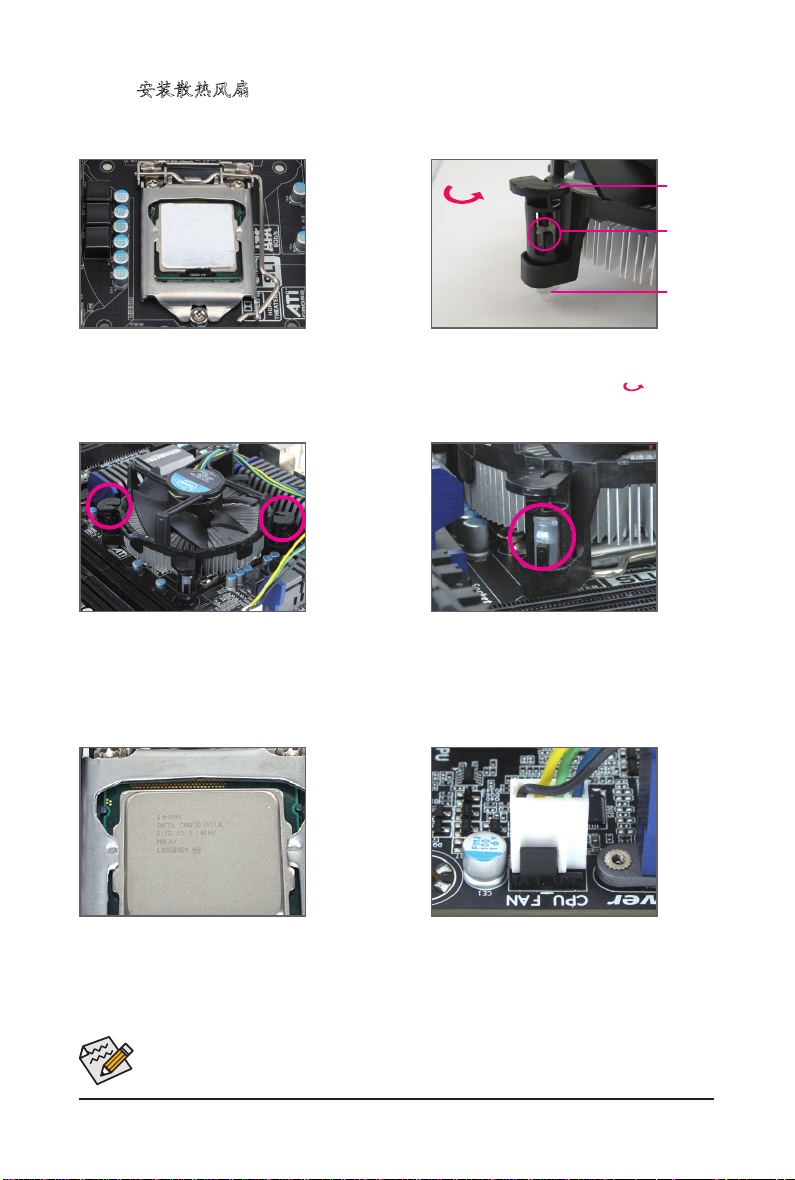
1-3-2
安装散热风扇
请按下列步骤将
CPU
散热风扇正确地安装于
CPU上。(
此示例为
Direction of the
Arrow Sign on
the Male Push
Pin
Intel®盒装风扇
)
Male Push
Pin
The Top
of Female
Push Pin
Female
Push Pin
步骤一:
在已安装完成的
CPU
上均匀涂抹一层适量
的散热膏。
步骤三:
将散热风扇的四个插销对准主板上的四
CPU
散热风扇脚座孔位,定位时请同时
个
将斜对角的两个插销用力向下压。
步骤二:
安装前,请先确认公插销上的箭头方向
(
顺着公插销上的箭头方向 旋转为取
下方向;反之,则为安装方向)。
步骤四:
'喀啦'
按下插销后会听到
声,此时请确定
公插销与母插销顶点紧密结合。
(
详细安装步骤请参考散热风扇的使用手
册。
)
步骤五:
完成安装后请检查主板背面,插销脚座
若如上图所示,即表示安装正确。
将散热风扇自
可能会黏住
CPU
上取下时请小心操作,因为散热风扇与
CPU
,若取下时操作不当可能因此损坏
步骤六:
最后将散热风扇的电源线插入主板上的
CPU
散热风扇电源插座
CPU
散热风扇的安装。
CPU
。
(CPU_FAN)
CPU
间的散热膏或散热胶带
- 12 -
,即完成
硬件安装

1-4 安装内存模块
在开始安装内存模块前,请注意以下事项:
•
请确认所使用的内存模块规格在此主板的支持范围内,建议您使用相同容量、品
牌、速度、颗粒的内存模块。
(
请至技嘉网站查询有关支持的内存模块速度及列表
•
在安装内存模块之前,请务必将电源关闭,以免造成毁损。
•
内存模块有防呆设计,若插入的方向错误,内存模块将无法安装,此时请立刻更
改插入方向。
1-4-1
双通道内存技术
此主板配置4个
块后,
加为原来的两倍。
4个DDR3
A: DIMM1A, DIMM2A
通道
B: DIMM1B, DIMM2B
通道
DDR3
BI O S
会自动检测内存的规格及其容量。当使用双通道内存时,内存总线的频宽会增
内存模块插槽分为两组通道
内存模块插槽并支持双通道内存技术
DIMM1B
DIMM1A
DIMM2B
DIMM2A
(Channel)
:
可启动双通道内存的组合如下表:
)
(Dual Channel Technology)
。安装内存模
由于
CPU
的限制,若要使用双通道内存技术,在安装内存模块时需注意以下说明:
1.
如果只安装一个
2.
如果要安装两个或四个
品牌、速度、颗粒),才能发挥双通道内存技术的最佳性能。
硬件安装
DDR3
内存模块,无法启动双通道内存技术。
DD R3
内存模块,建议您使用相同的内存模块(即相同容量、
- 13 -
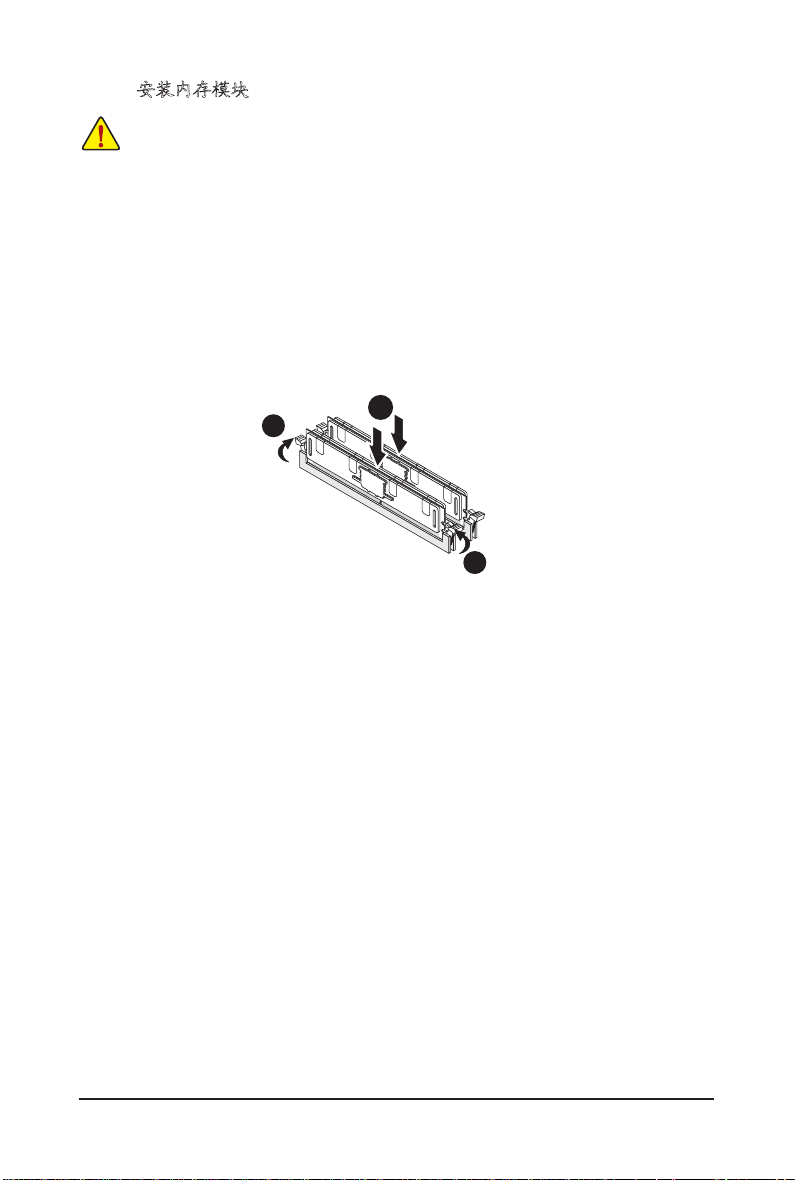
1-4-2
安装内存模块
安装内存模块前,请再次确认电源是关闭的,以避免造成内存损坏。
不兼容亦不兼容于
安装步骤:
步骤一:内存模块有一个凹痕,所以只能以一个方向插入。
步骤二:扳开内存模块插槽卡榫,将内存模块下压推入插座。
注意! 在安装内存模块时,从
要启动双通道功能,必须安装两个同等速度、种类的内存。
步骤三:依照步骤一、二反向操作取下内存。
DDR
,安装前请确认是否为
DIMMA
插槽先安装。
DDR3
内存模块。
DD R3与DD R2
并
2
1
2
- 14 -
硬件安装
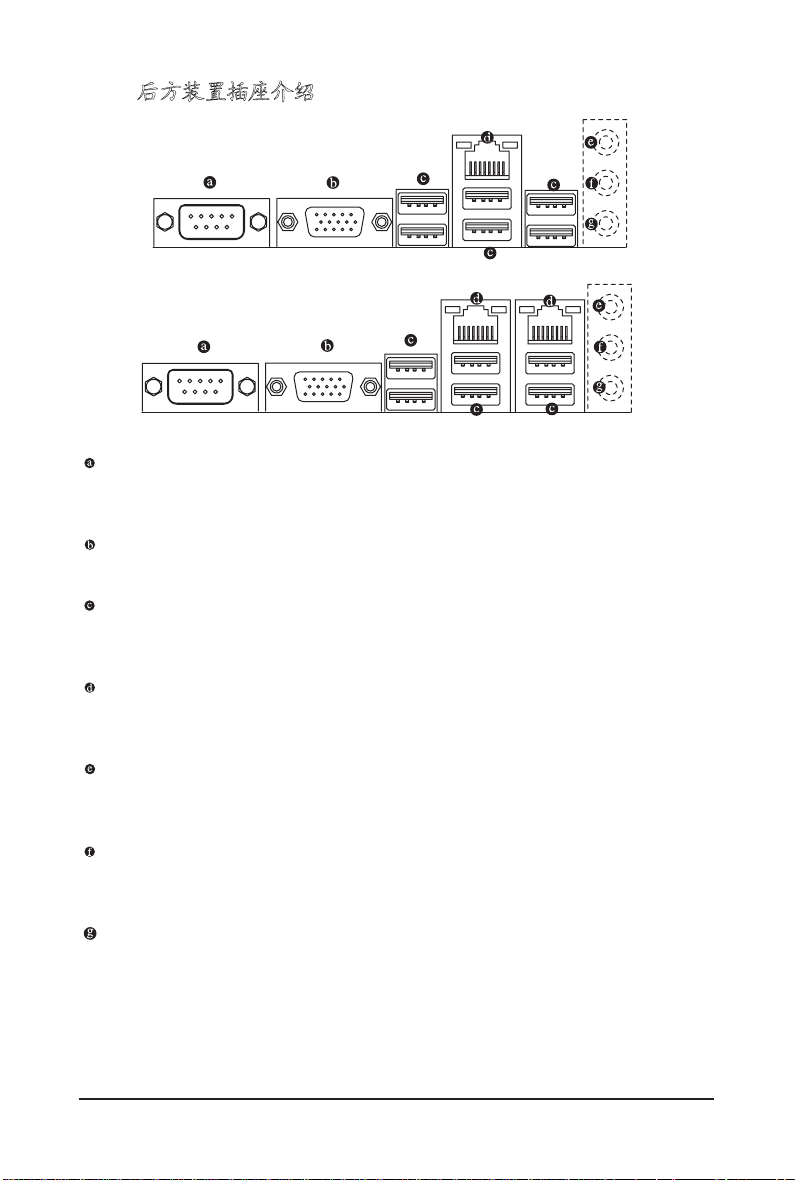
1-5 后方装置插座介绍
GA-6UASL1
GA-6UASL2
GA-6UASL3
串行端口
本主板支持一组标准串行端口传输协议的外围装置。您可以依照您的需求连接您需要
的串行端口装置。
显示端口
本主板支持一组标准的
USB 2.0/1.1
此连接端口支持
标、
网络插座
此网络插座是千兆以太网络
1 GB (1 Gbps)
音源输入 (蓝色
此插孔默认值为音源输入孔。外接光驱、随身听及其它音源输入装置可以接至此插
孔。
音源输出 (绿色
此插孔默认值为音源输入孔。在使用耳机或2声道音效输出时,可以接至此插孔来输出
声音。在
麦克风(粉红色
此插孔为麦克风连接孔。麦克风必须接至此插孔。
(Serial Port)
(Video Port)
VGA
连接端口
USB 2.0/1.1
USB
打印机、
USB
随身碟厎等。
(RJ-45 LAN Port)
。网络插座指示灯说明如下:
)
)
2/4/5.1
声道音效输出模式中,可提供前置主声道音效输出。
)
端口。您可以依照您的需求连接您需要的显示装置。
规格,您可以连接
(Gigabit Ethernet)
USB
装置至此连接端口。例如:
,可连接至因特网,传输速度最高每秒可达
USB键盘/
鼠
- 15 -
硬件安装
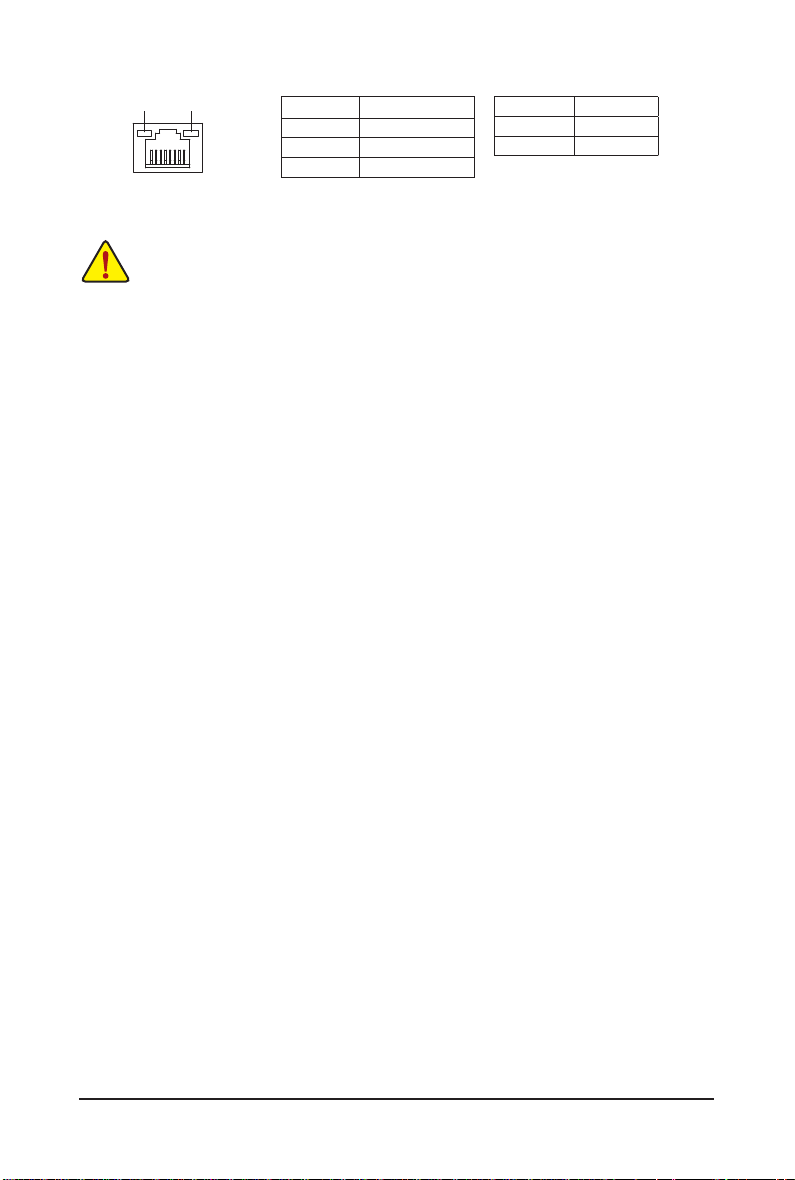
连接/速度
指示灯
运行指示灯
网络插座
•
要拔掉连接于各插座上的连接线时,请先拔掉设备端的接头,再拔掉连接至主板
指示灯状态 说明
亮橘色灯 传输速率
亮绿色灯 传输速率
灯灭 传输速率
1 Gbps
100 Mbps
10 Mbps
运行指示灯:连接/速度指示灯:
指示灯状态 说明
闪烁 传输数据中
灯灭 无传输数据
端的接头。
•
拔掉连接线时,请直接拔出,切勿左右摇晃接头,以免造成接头内的线路短路。
硬件安装
- 16 -

1-6 插座介绍
1) P1
2) P2_CPU1
3) CASE_OPEN1
4) PWR_DET1
5) FAN4 (System Fan)
6) FAN1 (CPU Fan)
7) BAT1
8) SATA0/1/2/3/4/5
连接各种外接硬件设备时,请注意以下事项:
•
请先确认所使用的硬件设备规格与要连接的插座符合。
•
在安装各种设备之前,请务必将设备及计算机的电源关闭,并且将电源线自插座
中拔掉,以免造成设备毁损。
•
安装好设备后,在开启电源前,请再次确认设备的接头与插座已紧密结合。
9) USB1
10) USB2
11) USB_A1
12) SGPIO1
13) HD_LED1
14) F_PANEL2
15) TPM_1
16) COM2
- 17 -
硬件安装
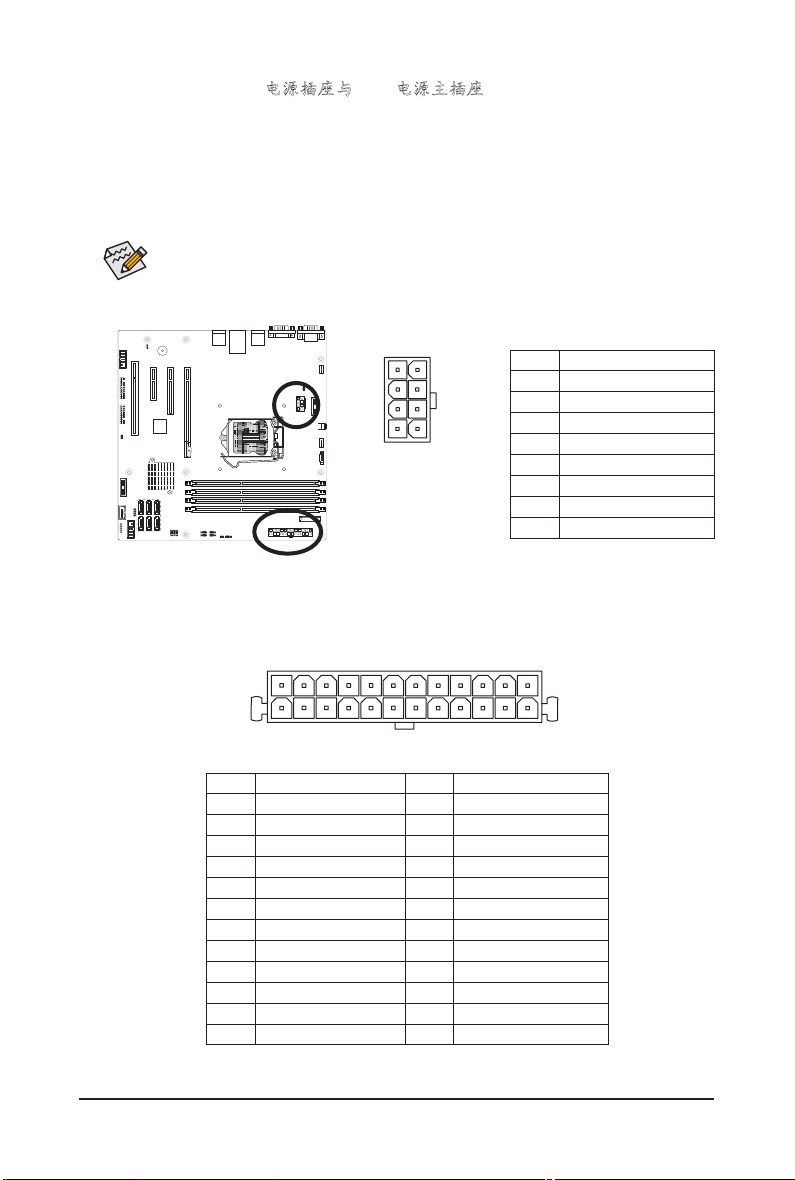
1/2) P1/P2_CPU1 (2x4 12V 电源插座与 2x12 电源主插座)
通过电源插座为主板上的所有组件提供足够且稳定的电源。在插入电源插座前,请先
确定电源是关闭的,且所有装置均已正确安装。电源插座有防呆设计,确认正确的方
向后插入即可。
12V
电源插座主要是提供
CPU
电源,若没有接上
12V
电源插座,系统将不会启动。
为应对扩展需求,建议您使用输出功率大的电源
(500
瓦或以上),以提供足够的电
力。若使用电力不足的电源,可能会导致系统不稳定或无法开机。
ATX_12V_2X4:
接脚 定义
1 GND (Only for 2x4-pin 12V)
2 GND (Only for 2x4-pin 12V)
3 GND
4 GND
5 +12V (Only for 2x4-pin 12V)
6 +12V (Only for 2x4-pin 12V)
7 +12V
8 +12V
12
24
P1
1
13
P1:
接脚 定义
1 3.3V
2 3.3V
3 GND
4 +5V
5 GND
6 +5V
7 GND
8 Power Good
9 5VSB (stand by +5V)
10 +12V
11 +12V (Only for 2x12-pin ATX)
1 2 3.3V (Only for 2x12-pin ATX)
4
1
P2_CPU1
8
5
接脚 定义
13 3.3V
14 -12V
15 GND
16 PS_ON (soft On/Off)
17 GND
18 GND
19 GND
20 -5V
21 +5V
22 +5V
23 +5V (Only for 2x12-pin ATX)
24 GND (Only for 2x12-pin ATX)
硬件安装
- 18 -
